
Чтобы записать DEMO любого режима игры, достаточно использовать лишь одну простую команду: record названия файла. Для остановки записи нужно ввести stop. Куда вводить и где хранятся файл записи, рассказываем дальше по тексту.
Как записать демку в кс го через консоль
К примеру нам нужно записать наш геймплей в одном из режимов игры. Для этого мы открываем консоль с помощью клавиши Ё (~) и соответственно вводим команду record названия файла. В нашем случае команда выглядит как record GOCSGO
Запускать запись нужно находясь уже на сервере перед началом или во время игры. Если вы все сделали верно, в консоли вы увидите надпись Recording to.
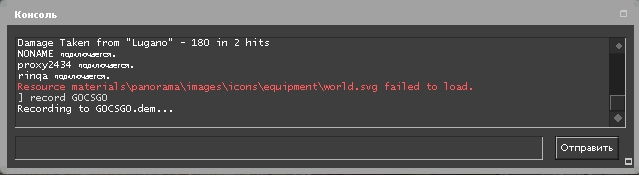
Если при вызове консоли она не открывается, возможно ранее вы её попросту не активировали. Это нужно сделать в настройках, во вкладке Игра.
КАК ЗАПИСЫВАТЬ ВИДЕО ПО CSGO // КАК ШОК, ФРАЙ, ЗЕРНОВКА // КАК СНИМАТЬ ВИДЕО В КСГО

Как только вы остановите запись с помощью команды stop, соответсвующий файл будет хранится в папке csgo
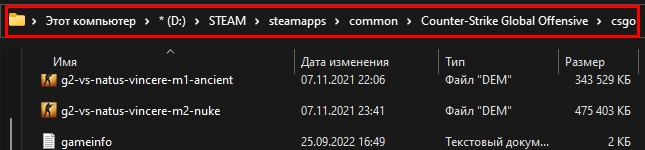
Вот как выглядит полный путь, файл найди довольно просто.
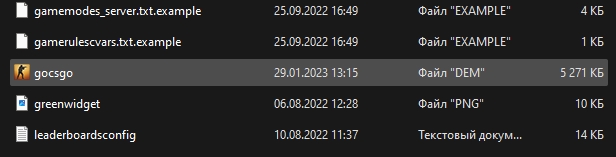
Переходим в соответсвующую папку и наблюдаем, что все записалось, а файл имеет нужный формат DEM.
Как открыть записанную демку в кс го
Прямо из папки в Windows отрыть демку не получиться, поэтому в самой игре нажмите комбинацию клавиш Shift+F2 для открытия специального плеера.
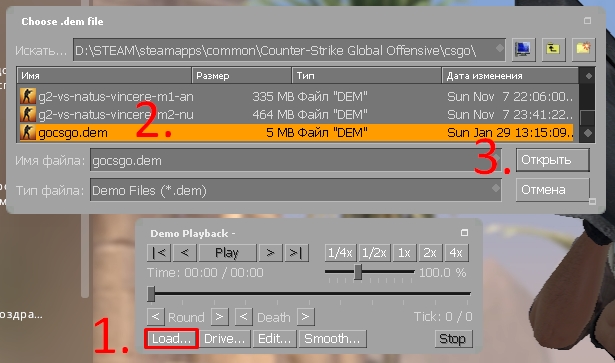
Нажимаем Load. Выбираем нужный файл и кликаем открыть. Перед вами начнется загрузка демки.

Вадим Белинский
Главный редактор сайта
Киберспорт не оставил шансов юриспруденции и финансам в выборе основного занятия. Знаю про CS:GO практически все и немного больше. За десятилетний опыт игры, данная киберспортивная дисциплина открылась по новому, о чем вы узнаете в моих статьях.
- → Как начать трейдить в кс го
- Дешевые и красивые скины на M4A1-S ←
Телеграмм Трейдеров скинов CS:GO

- 1. Vitality
- 2. Heroic
- 3. FaZe Clan
- 4. G2 +1
- 5. ENCE -1
- 6.
 Cloud9
Cloud9 - 7. Natus Vinsere
- 8. GamerLegion
- 9. Apeks +1
- 10.
 Liquid -1
Liquid -1
Весь рейтинг команд
КАК ЗАПИСЫВАТЬ ВИДЕО НА СЛАБОМ ПК БЕЗ ПОТЕРИ ФПС В ХОРОШЕМ КАЧЕСТВЕ



Источник: gocsgo.net
Как снять видео в кс го без программ
Регистрация
Авторизация
Авторизация
Укажите, пожалуйста, свой e-mail.
Зарегистрироваться
- Покупка услуг
- Пополнение счёта
- Общие правила
- Виды наказаний
- Правила Маньяк
- Правила JAIL 0+
- Правила JAIL 14+
![]()
Как записывать видео, без программ в CS:GO?
Итак, как же записывать видео не скачивая никаких программ, чисто в CS:GO
1) Для записи демки используется консольная команда record «название демки» ( без кавычек )
Файл демки получится таким: nip.dem ( вместо nip название, которое вы указали )
2) Для остановки записи прописываем в консоли stop
3) Чтобы просмотреть демо нужно набрать в консоли разработчика либо команду demoui либо demoui2
У вас появится одно из двух видов проигрывателя показанных ниже
1) Для просмотра демки в CS:GO нужно прописать в консоли команду load «название демки».dem ( без кавычек )
2) Все демки записываются в папку csgo. По умолчанию путь такой: C:Program FilesSteamsteamappscommonCounter-Strike Global Offensivecsgo. Также любые демки с турниров можете просматривать также, просто нужно закинуть демку по этому пути
Источник: csunity.ru
3 способа записать игровой процесс CSGO на ПК с Windows и Mac
CS:GO (Global Offensive) — популярная и ведущая игра-стрелялка, привлекающая миллионы игроков. Вы можете увидеть множество видео с играми CSGO, загруженных на YouTube. Вы тоже хотите запись игрового процесса CSGO и поделитесь видеороликами о некоторых победных моментах или обучающих приемах?

На рынке предлагается множество игровых рекордеров, которые могут помочь вам записать игровой процесс CSGO на компьютере. Этот пост хотел бы познакомить вас с 3 замечательными, которые вам помогут записывать клипы CSGO на ПК с Windows или Mac.
- Часть 1. Запись игрового процесса CSGO с игровой панелью
- Часть 2. Запись игрового процесса CSGO с помощью QuickTime Player
- Часть 3. Лучший способ записать игровой процесс CS GO на ПК и Mac
- Часть 4. Часто задаваемые вопросы по записи игрового процесса CSGO
Часть 1. Запись игрового процесса CSGO с игровой панелью
Xbox Game Bar — это встроенный в Windows 10 инструмент для записи игрового процесса. Он может записывать видео и делать снимки экрана во время компьютерных игр. Вы можете легко использовать его для записи игровых клипов CSGO на ПК с Windows 10.
Шаг 1 Во-первых, вы должны убедиться, что Game Bar был включен. Он включен по умолчанию. Но прежде чем начать запись геймплея CSGO, лучше его проверить. Нажимать Windows ключ к возникновению Start меню. выберите Настройки меню, Игры , а затем Game Bar . Здесь его можно включить.
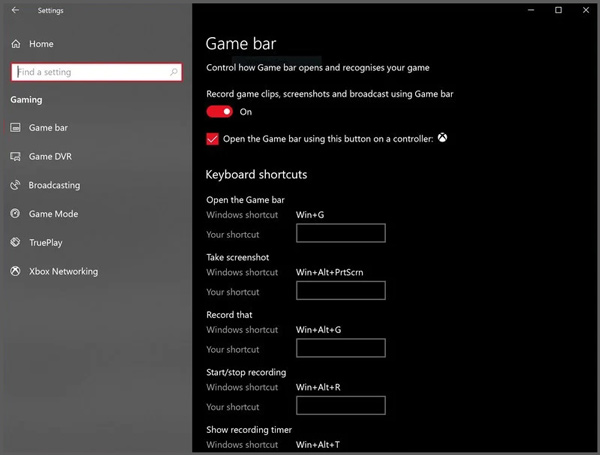
Шаг 2 Если вы хотите записать игровой процесс CSGO, вы можете нажать Windows + G ключи для возникновения Game Bar. Если вы используете Xbox контроллер, просто нажмите кнопку Xbox. Затем нажмите кнопку Запись значок, чтобы начать процесс записи. Здесь вы также можете нажать Выигрыш + другой + G , чтобы начать или остановить запись игрового процесса CSGO. Учить как загрузить видео на YouTube.
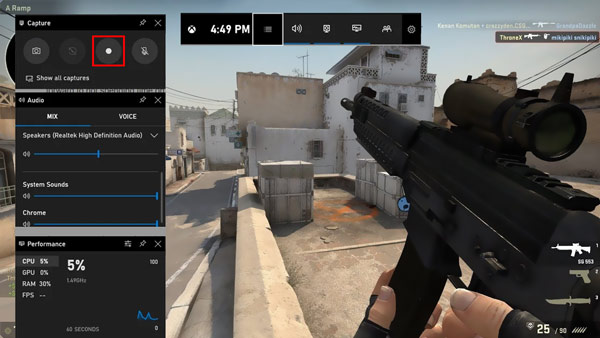
Часть 2. Запись игрового процесса CSGO с помощью QuickTime Player
Если вам нравится играть в CS GO на Mac, вы можете положиться на его программное обеспечение для записи экрана по умолчанию, QuickTime Player чтобы запечатлеть вашу игру в CSGO. QuickTime — это официальный медиаплеер для Mac, который также поддерживает базовую функцию записи.
Шаг 1 Откройте QuickTime Player на вашем Mac. щелчок Файл в верхней строке меню, а затем выберите Новая экранная запись вариант. После этого вы можете увидеть, что на экране появляется главное окно записи.
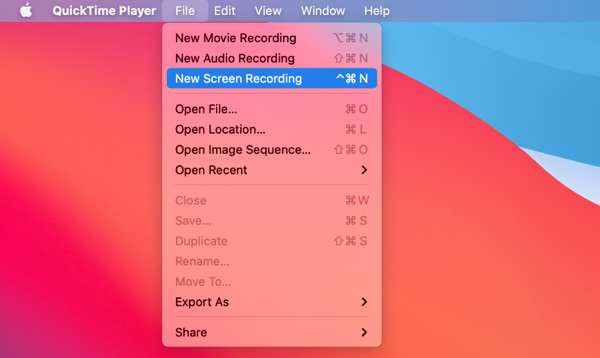
Шаг 2 Нажмите Запись кнопку, чтобы начать запись игрового видео CSGO на вашем Mac. Если вы хотите остановить это, вы можете нажать Stop в строке меню QuickTime для этого.
Более подробную информацию о Запись экрана QuickTime здесь.
Часть 3. Лучший способ записать игровой процесс CS GO на ПК и Mac
Игровая панель замедлит вашу игровую производительность, записывая игровой процесс CSGO в фоновом режиме. А QuickTime Player может записывать звук только с микрофона. Поэтому, если вы хотите снимать высококачественные игровые видеоролики CSGO, вам следует обратиться к профессиональному программному обеспечению для записи игр, Захват экрана.
Он специально разработан для записи видео высокого качества. С принятием передовых Синий свет Технология кодирования HD-видео в реальном времени позволяет записывать игровой процесс CSGO со скоростью 60 кадров в секунду с высоким разрешением. Более того, он поддерживает новейшую технологию ускорения, чтобы вы могли записывать игры в формате 4K в реальном времени с низкой загрузкой процессора, графического процессора и оперативной памяти.
Шаг 1 Бесплатно загрузите, установите и запустите этот рекордер игрового процесса CSGO на ПК с Windows 10/8/7 или Mac. Выберите Видеомагнитофон функция записи игровых клипов CSGO.

Шаг 2 Перед записью вы можете свободно настроить область записи экрана и выбрать источник записи звука. Если вы хотите запечатлеть собственное лицо, вы можете включить Веб-камера .

Шаг 3 Если вы хотите записать CSGO, вы можете просто нажать на REC кнопка. Во время записи игрового процесса вы можете редактировать захваченное видео и добавлять к нему стрелку, текст, линию, прямоугольник, эллипс и многое другое.
Шаг 4 После записи вы перейдете к предварительный просмотр окно. Здесь вы можете проверить записанное игровое видео и выполнить дополнительные операции редактирования. После этого нажмите Save. кнопку, чтобы сохранить файл записи на вашем компьютере.
Записанное видео CSGO будет сохранено в MP4 формат по умолчанию. Ты можешь пойти в Настройки окна, нажмите Результат чтобы изменить его.

Часть 4. Часто задаваемые вопросы по записи игрового процесса CSGO
Влияет ли Game DVR на производительность в играх?
Да, и Game DVR, и Xbox Game Bar будут использовать аппаратное кодирование на GPU для выполнения записи. Таким образом, вы можете иногда видеть, что видео выглядят очень сжатыми или игровой процесс отстает.
Как мне записать игровой процесс CSGO без потери FPS?
Вы должны знать, что для записи всех рекордеров потребуется некоторое количество процессора, графического процессора и оперативной памяти. Это определенно повлияет на ваш игровой опыт. Но вы можете использовать какой-нибудь профессиональный инструмент для записи, например Захват экрана для записи игрового процесса CSGO без потери FPS.
Как ты разговариваешь в CSGO, не нажимая на кнопку?
Во время игры в CSGO вы можете просто нажать F1 один раз, чтобы начать говорить, а затем снова нажать F1, чтобы закончить разговор.
Как записать игровой процесс CSGO ? Вне зависимости от того, играете ли вы в CS Go на ПК с Windows или Mac, вы можете найти подходящий рекордер для записи вашей игры на CSGO. Если у вас возникнут дополнительные вопросы о записи игр CSGO и CSGO, вы можете оставить нам сообщение.
Размещено от Кенни Кевин в Запись видео
Июнь 01, 2021 08: 50
Вам могут понравиться эти статьи
![]()
Нажмите здесь, чтобы присоединиться к обсуждению и поделиться своими комментариями

Источник: ru.tipard.com